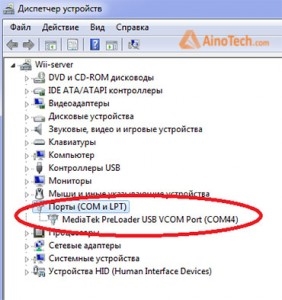အလိုအလျောက်စာမျက်နှာ update ကို - လက်ရှိဘရောက်ဇာကိုစာမျက်နှာကို update လုပ်ဖို့အချိန်သတ်မှတ်ထားတဲ့ကာလပြီးနောက်သင်အပြည့်အဝအလိုအလျှောက်ခွင့်ပြုတဲ့အင်္ဂါရပ်။ ထိုကဲ့သို့သောဖြစ်နိုင်ခြေတစ်ခုအပြည့်အဝဖြစ်စဉ်ကို automation စဉ်, ဥပမာ, ဆိုက်ပြောင်းလဲမှုများခြေရာခံစောင့်ရှောက်ဖို့ရန်အသုံးပြုသူများအားလိုအပ်နိုင်ပါသည်။ ဒီနေ့ Google Chrome ကိုအတွက် Auto-refresh စာမျက်နှာတင်ထားရန်မည်သို့မည်ပုံကိုကြည့်ပါလိမ့်မယ်။
ကံမကောင်းစွာပဲစံ Google Chrome ကို browser ကိုအလုပ်မလုပ်ပါဘူး Chrome မှာအလိုအလျှောက်မွမ်းမံမှုများစာမျက်နှာများကို configure ဆိုလိုတယ်ဒါကြောင့်ကျနော်တို့က browser ကိုအလားတူ function ကိုပဒေသာပင်များလည်းပါလိမ့်မယ်တစ်ဦးကိုအထူးဖြည့်စွက်၏အကူအညီအသွင်ရောက်အောင်ကြိုးစားကြအချို့သည်အခြားလမ်းကိုသွားပါလိမ့်မယ်။
Google က Chrome မှာ Auto-update ကိုစာမကျြနှာကို configure ဘယ်လိုနေသလဲ?
လူအပေါင်းတို့၏ပထမဦးစွာကျွန်တော်တစ်ဦးကိုအထူး extension ကို install လုပ်ရန်လိုအပ်ပါတယ် လွယ်ကူသောအော်တို Refreshလည်းကျွန်တော်တို့ကို auto-configure လုပ်ဖို့ခွင့်ပြုဘယ်ဟာ။ သငျသညျနှစ်ခုစလုံးကို download စာမျက်နှာကိုဖြည့်စွက်ရန်ဆောင်းပါး၏အဆုံးမှာ link ကိုတိုက်ရိုက် သွား. , Chrome ကစတိုးဆိုင်ကနေတဆင့်ကိုယ့်ကိုယ်ကိုရှာတွေ့နိုင်ပါသည်။ ဒီလိုလုပ်ဖို့ browser ကိုမီနူးခလုတ်ကို၏ညာဘက်ထောင့်တွင်ကလစ်နှိပ်ပါ, ထို့နောက်မီနူးကို item ကိုသွား "နောက်ထပ် Tools များ" - "Extensions".

မျက်နှာပြင်ကိုသင်ခလုတ်ကိုအဆုံးမှဆင်းသွားနှင့်ကလစ်နှိပ်ပါရန်လိုအပ်ပါတယ်ဘယ်မှာသင့် browser မှ installed Add-ons တွေကိုစာရင်းတစ်ခုပေါ်လာပါလိမ့်မယ် "ပိုပြီး extensions တွေကို Get".

အထက်ညာဖက်ထောင့်မှာ Search bar မှာအသုံးပြုခြင်း, Extension လွယ်ကူအော်တို Refresh ကိုရှာ။ ရှာဖွေမှုရလဒ်များစာရင်းပေါ်တွင်ပထမဆုံးပေါ်လာပါလိမ့်မယ်, ဒါကြောင့်သင်ဘရောက်ဇာက add ဖို့လိုပါတယ်, တိုးချဲ့မှုအပေါ်ညာဘက်ခလုတ်ကိုကလစ်နှိပ်ပါ "Install".

အဆိုပါဖြည့်စွက်သင့် Web browser မှာထည့်သွင်းသောအခါ, ညာဘက်ထိပ်ထောင့်မှာ၎င်း၏အိုင်ကွန်ကိုပြသပါလိမ့်မယ်။ ကျနော်တို့အခု Add-tuning ဇာတ်စင်တိုက်ရိုက်ဆက်လက်ဆောင်ရွက်။

ဒီအလုပျသငျသညျချင်သောဝဘ်စာမျက်နှာကိုသွား, ပြီးတော့တစ်ဦးဖြည့်စွက်၏ icon ကို click ပါမှမှန်မှန်လွယ်ကူအော်တို Refresh configure လုပ်ဖို့အလိုအလျှောက် update လုပ်ရပါမည်။ မူအရ advanced settings ဒေါသထွက်ဖို့ရိုးရှင်းတဲ့ဖြစ်ပါသည်: သင်, စက္ကန့်အတွင်းအချိန်သတ်မှတ်သူတို့ကစာမျက်နှာ Auto-refresh ဖြစ်လတံ့သောအပြီး, ပြီးတော့နှိပ်ခြင်းအားဖြင့်တိုးချဲ့အလုပ်စတင်နိုင်လိုအပ်ပါတယ် "Start".

အားလုံးအပိုဆောင်းအစီအစဉ်ကိုရွေးချယ်စရာတစ်ခုသာ subscription ကိုဝယ်ယူပြီးနောက်ရရှိနိုင်ပါသည်။ add-ons တွေကိုများ၏ paid version ကိုတွင်ထည့်သွင်းထားသည့်အင်္ဂါရပ်များကိုကြည့်ရှုရန်, parameter သည်တိုးချဲ့ "အဆင့်မြင့် Options".

တကယ်တော့အခါများအပြင်, သူတို့ရဲ့အလုပ်ထုတ်သယ်ဆောင်အိုင်ကွန်စိမ်းလန်းဖြည့်စွတ်, နက်ဖြန်စာမျက်နှာ Auto-refresh တိုင်အောင်ထိုအသားထိပ်ပေါ်မှာနှစ်သစ်ကြိုဆိုပွဲကိုပြသလိမ့်မည်။

အလုပ်လုပ် add-ons တွေကို disable လုပ်ဖို့, သင်သာတစ်ဖန်တစ်ဦး menu ကိုခေါ်နှင့် button ကို click ရန်လိုအပ်ပါတယ် "Stop" - လက်ရှိစာမျက်နှာကိုရပ်တန့်ပါလိမ့်မည် Auto-refresh ။

ဒါကြောင့်ရိုးရှင်းပြီး unpretentious လမ်း, ငါတို့အလိုအလြောကျ Google Chrome ကို web browser ကိုအတွက်စာမကျြနှာကို update နိုင်ခဲ့ပါပြီ။ ဤသည်ကို browser အသုံးဝင်သော extensions တွေကိုအများကြီးရှိပါတယ်, နှင့်လွယ်ကူစွာ Auto ကို Refresh သည် Auto-update ကိုစာမကျြနှာကို configure ခွင့်ပြု, အကန့်သတ်သည်မဟုတ်။
လြယ္ကူအော်တို Refresh အခမဲ့ Download
တရားဝင် site မှနောက်ဆုံးထွက်ဗားရှင်းကိုဒေါင်းလုဒ်လုပ်ပါ